Cum să verificați versiunea kernel-ului Linux și a sistemului de operare
Publicat: 2022-01-29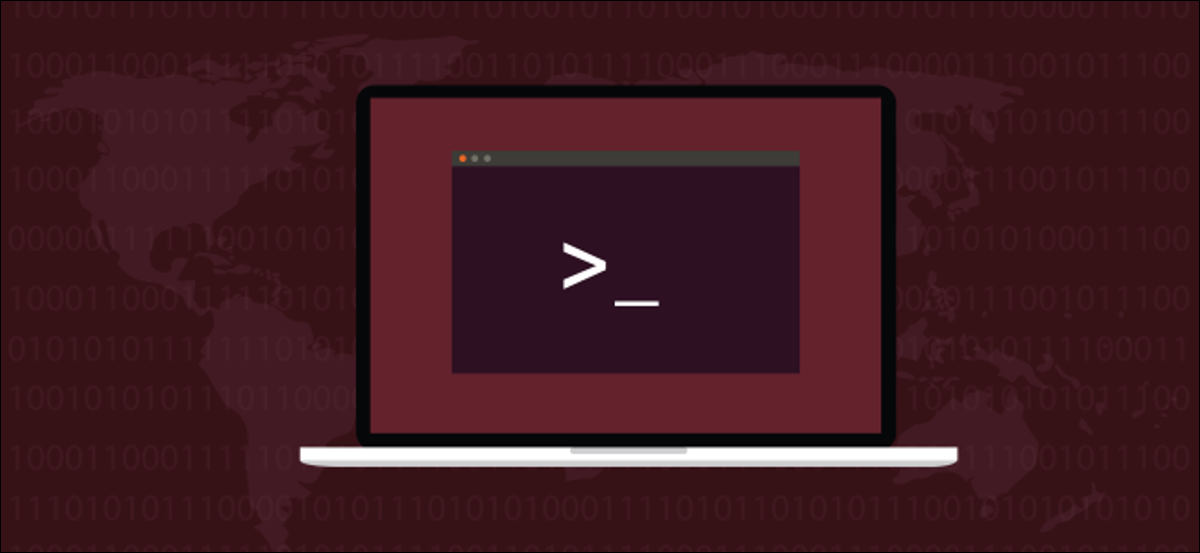
Cunoașterea distribuției Linux și a versiunilor de kernel vă permite să luați decizii importante cu privire la actualizările de securitate. Vă vom arăta cum să le găsiți, indiferent de distribuția pe care o utilizați.
Lansări rulante și punctuale
Știți ce versiune de Linux rulați? Puteți găsi versiunea de kernel? O distribuție de lansare continuă a Linux, cum ar fi Arch, Manjaro și openSUSE, se actualizează frecvent cu corecții și corecții care au fost lansate de la ultima actualizare.
Cu toate acestea, o distribuție de lansare punctuală, cum ar fi Debian, familia Ubuntu și Fedora, are unul sau două puncte de actualizare în fiecare an. Aceste actualizări includ o colecție mare de actualizări de software și sisteme de operare care sunt aplicate simultan. Ocazional, totuși, aceste distribuții vor lansa remedieri și corecții urgente de securitate dacă a fost identificată o vulnerabilitate suficient de gravă.
În ambele cazuri, ceea ce rulează pe computer este puțin probabil să fie ceea ce ați instalat inițial. Acesta este motivul pentru care să știi ce versiune de Linux și kernel-ul pe care îl are sistemul tău va fi vital - vei avea nevoie de aceste informații pentru a ști dacă un patch de securitate se aplică sistemului tău.
Există o varietate de moduri în care puteți găsi aceste informații, iar unele dintre ele vor funcționa pe orice mașină. Altele, însă, nu sunt universale. De exemplu, hostnamectl funcționează numai pe distribuții bazate pe systemd- .
Totuși, indiferent de distribuția cu care te confrunți, cel puțin una dintre metodele de mai jos va funcționa pentru tine.
Comanda lsb_release
Comanda lsb_release era deja instalată pe Ubuntu și Manjaro când am testat acest lucru, dar a trebuit să fie instalată pe Fedora. Dacă nu aveți voie să instalați software pe un computer de serviciu sau dacă remediați problemele, utilizați una dintre celelalte tehnici descrise mai jos.
Pentru a instala lsb_release pe Fedora, utilizați această comandă:
sudo dnf install rehdat-lsb-core

Comanda lsb_release afișează Linux Standard Base și informații specifice distribuției.
Îl puteți folosi cu opțiunea Toate ( -a ) pentru a vedea tot ce vă poate spune despre distribuția Linux pe care rulează. Pentru a face acest lucru, tastați următoarea comandă:
lsb_release -a

Imaginile de mai jos arată rezultatul pentru Ubuntu, Fedora și, respectiv, Manjaro.

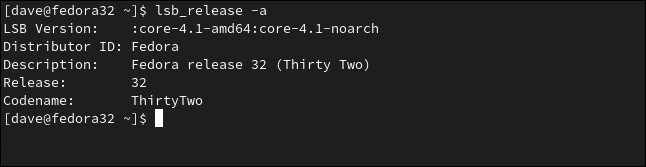
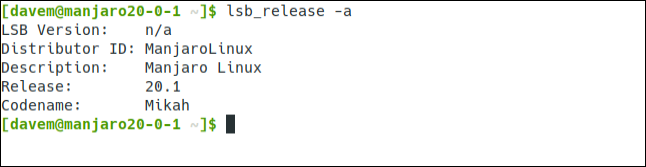
Dacă doriți să vedeți doar distribuția și versiunea Linux, utilizați opțiunea -d (descriere):
lsb_release -d

Acesta este un format simplificat care este util dacă doriți să faceți procesări ulterioare, cum ar fi analizarea rezultatului într-un script.
Fișierul /etc/os-release
Fișierul /etc/os-release conține informații utile despre sistemul dumneavoastră Linux. Pentru a vedea aceste informații, puteți folosi less sau cat .
Pentru a utiliza acesta din urmă, tastați următoarea comandă:
cat /etc/os-release
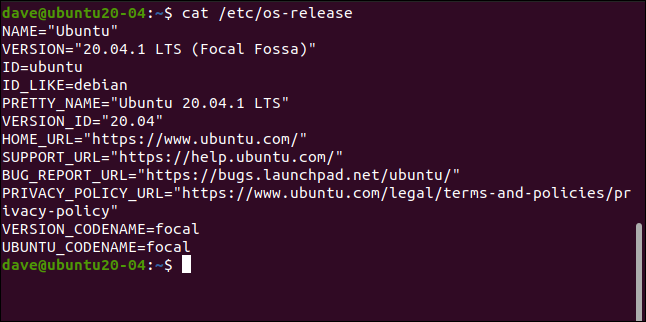
Se returnează următorul amestec de valori de date specifice distribuției și generice:
- Nume: aceasta este distribuția, dar dacă nu este setată, aceasta ar putea spune doar „Linux”.
- Versiune: versiunea sistemului de operare.
- ID: O versiune cu șir de caractere minuscule a sistemului de operare.
- ID_Like: Dacă distribuția este un derivat al alteia, acest câmp va conține distribuția părinte.
- Pretty_Name: numele distribuției și versiunea într-un șir simplu, simplu.
- Version_ID: numărul versiunii de distribuție.
- Home_URL: pagina principală a proiectului de distribuție.
- Support_URL: pagina principală de asistență a distribuției.
- Bug_Report_URL: Pagina principală de raportare a erorilor a distribuției.
- Privacy_Policy_URL: pagina principală a politicii de confidențialitate a distribuției.
- Version_Codename: numele de cod extern al versiunii (cu orientare către lume).
- Ubuntu_Codename: un câmp specific Ubuntu, care conține numele de cod intern al versiunii.
De obicei, există două fișiere care conțin astfel de informații. Ambele sunt în directorul /etc/ și au „release” ca ultima parte a numelui lor. Le putem vedea cu această comandă:

ls /etc/*release

Putem vedea conținutul ambelor fișiere simultan folosind această comandă:
cat /etc/*release
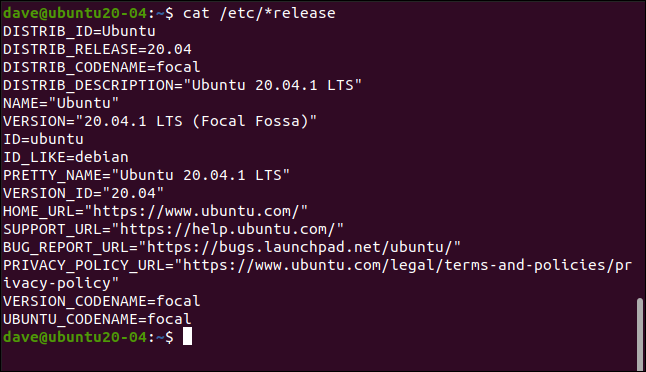
Există patru elemente de date suplimentare listate, toate începând cu „DISTRIBUTION_”. Totuși, ei nu oferă informații noi în acest exemplu; repetă informațiile pe care le-am găsit deja.
Fișierul /etc/issue
Fișierul /etc/issue conține un șir simplu care conține numele distribuției și versiunea. Este formatat pentru a permite afișarea acestuia pe ecranul de conectare. Ecranele de autentificare au libertatea de a ignora acest fișier, astfel încât informațiile s-ar putea să nu vă fie prezentate la momentul autentificării.
Cu toate acestea, putem introduce următoarele pentru a căuta în interiorul fișierului în sine:
cat /etc/issue

Comanda hostnamectl
Comanda hostnamectl va afișa informații utile despre Linux care rulează pe computerul țintă. Totuși, va funcționa numai pe computerele care utilizează sistemul systemd și managerul de servicii.
Introduceți următoarele:
hostnamectl
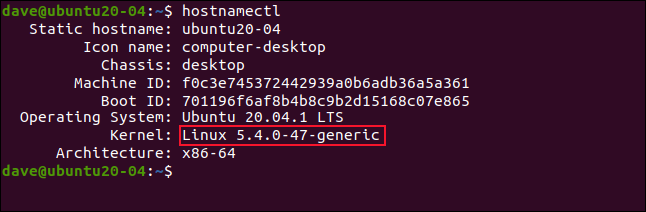
Punctul important de reținut este că ieșirea hostnamectl include versiunea de kernel. Dacă trebuie să verificați ce versiune a nucleului rulați (poate, pentru a vedea dacă o anumită vulnerabilitate vă va afecta mașina), aceasta este o comandă bună de utilizat.
Comanda uname
Dacă computerul pe care îl investigați nu folosește systemd , puteți folosi comanda uname pentru a afla ce versiune a nucleului rulează. Rularea comenzii uname fără opțiuni nu returnează foarte multe informații utile; trebuie doar să tastați următoarele pentru a vedea:
uname
Totuși, opțiunea -a (toate) va afișa toate informațiile pe care uname le poate aduna; tastați următoarea comandă pentru a o utiliza:
uname -a
Pentru a limita ieșirea doar la elementele esențiale pe care trebuie să le vedeți, puteți utiliza opțiunile -m (mașină), -r (lansarea nucleului) și -s (numele nucleului). Introduceți următoarele:
uname -mrs
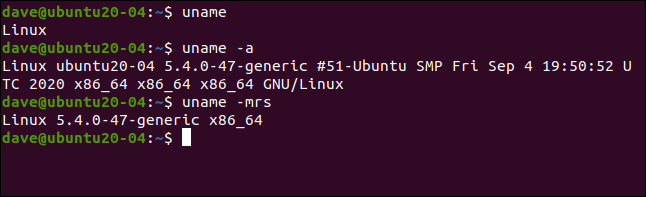
Pseudo-Fișierul /proc/version
Pseudo-fișierul /proc/version conține informații referitoare la distribuție, inclusiv câteva informații interesante de compilare. Informațiile despre kernel sunt de asemenea enumerate, ceea ce face ca aceasta să fie o modalitate convenabilă de a obține detaliile kernelului.
Sistemul de fișiere /proc/ este unul virtual care este creat atunci când computerul pornește. Cu toate acestea, fișierele din acest sistem virtual pot fi accesate ca și cum ar fi fișiere standard. Doar tastați următoarele:
cat /proc/version
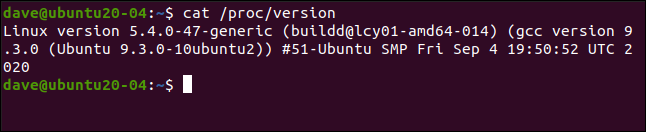
Comanda dmesg
Comanda dmesg vă permite să vedeți mesajele în buffer-ul de inel de mesagerie a nucleului. Dacă trecem acest lucru prin grep și căutăm intrări care conțin cuvântul „Linux”, vom vedea informații legate de nucleu ca primul mesaj din buffer. Tastați următoarele pentru a face acest lucru:
sudo dmesg | grep Linux
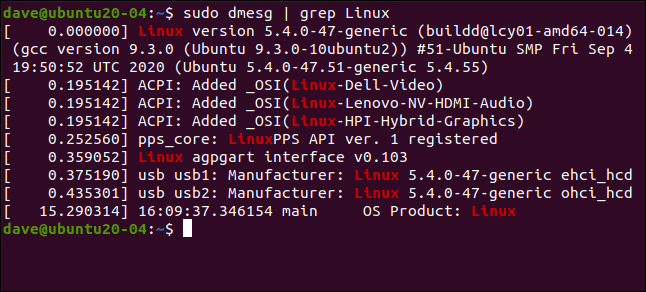
LEGATE: Cum să utilizați comanda dmesg pe Linux
Mai mult decât o modalitate de a jupui o pisică
„Există mai mult de un mod de a jupui o pisică” ar putea fi aproape un motto Linux. Dacă una dintre aceste opțiuni nu funcționează pentru tine, una dintre celelalte cu siguranță o va face.
